在Vmware中安装CentOS7
想要安装linux系统,在电脑上先装一个虚拟机,当然装双系统也是可以的。首先准备材料,3步:1.从CentOS的官网上下载CentOS7,DVD ISO版本,大概4G左右。名称:CentOS-7-x86_64-DVD-1503-01.iso,32位、64位都可以用。以及2.虚拟机VMware-workstation-full-11.1.0.58002.1428919414.exe,最新版本是11.
首先,安装好VMware,很简单
新建虚拟机
然后在安装好的VMware中,新建虚拟机。虚拟机的创建比较简单,有两种典型和自定义,第一种创建起来特别快;第二种就是操作多了一些,可配置性好。
第一步,选择自定义(高级)C,下一步
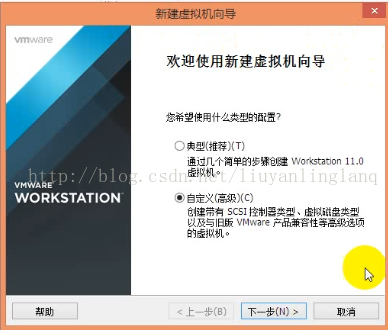
默认,下一步
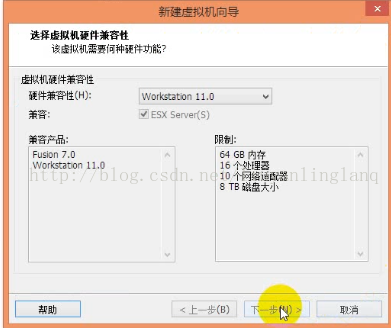
选择:稍后安装操作系统(S)。下一步
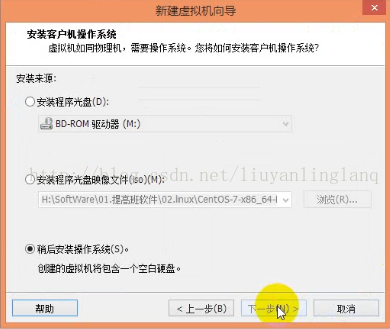
设置虚拟机的名称,随意起就可以;选择虚拟机的位置,我放在了D盘,给建了一个文件夹放它。
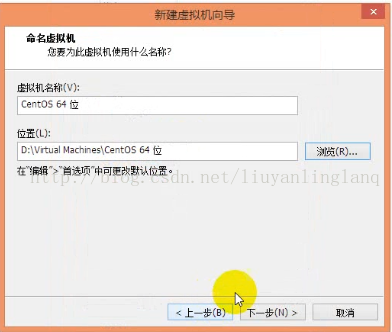
处理器配置默认,下一步
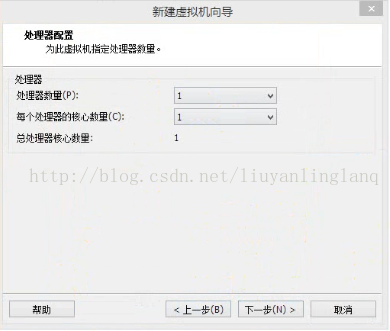
设置虚拟机的内存,推荐1024M,也可以改为2048M。下一步
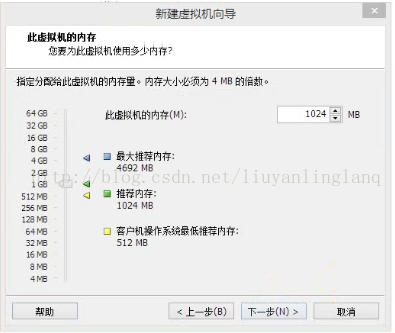
选择网络类型,NAT,这样只要主机能上网,虚拟机里也能上网,但是对于局域网只能单向访问。对于网络连接类型,这篇文章介绍的很好,《VMware中三种网络连接的区别》,(http://www.cnblogs.com/rainman/archive/2013/05/06/3063925.html).
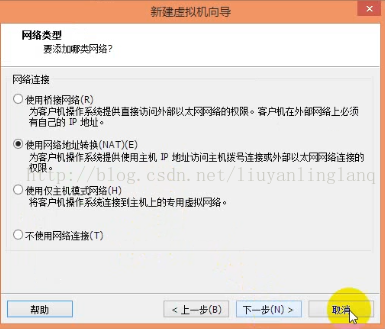
输入/输出控制器类型,默认LSI Logic(L),下一步
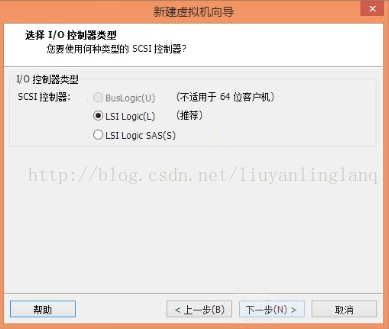
磁盘类型,SCSI,下一步
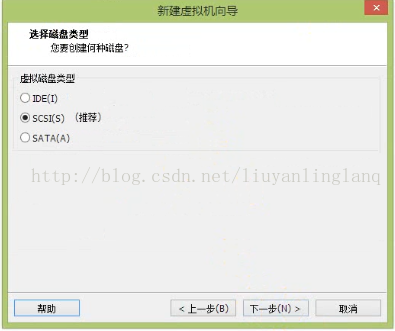
选择磁盘,创建新虚拟磁盘,下一步
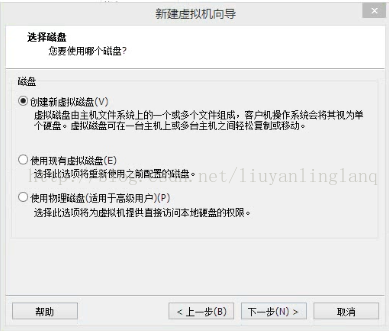
设置最大磁盘大小为20G,或者30G都行,并设置虚拟磁盘存储为单个文件,下一步
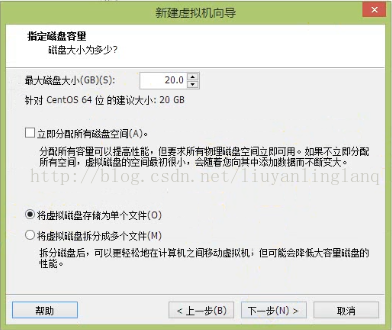
指定磁盘文件,默认,即可(这样就会在刚刚选择的虚拟机位置的那个路径下,放上这个文件),下一步
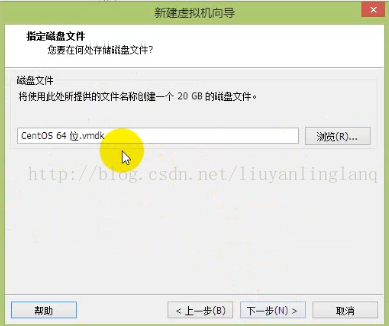
已准备好创建虚拟机,点击自定义硬件(C)…
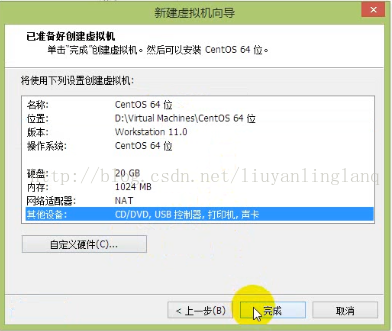
在虚拟机设置中,找到CD/DVD(IDE),在右边选择“使用ISO映像文件”,找到我下载好的CentOS ISO文件。
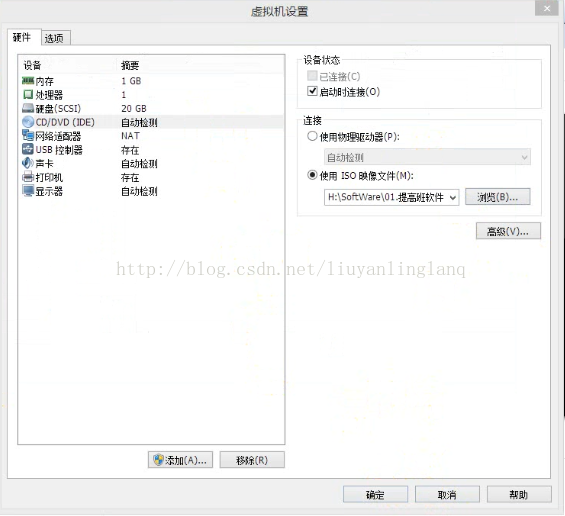
最后点击完成。虚拟机就创建好了。然后就是安装CentOS了。
开启此虚拟机,
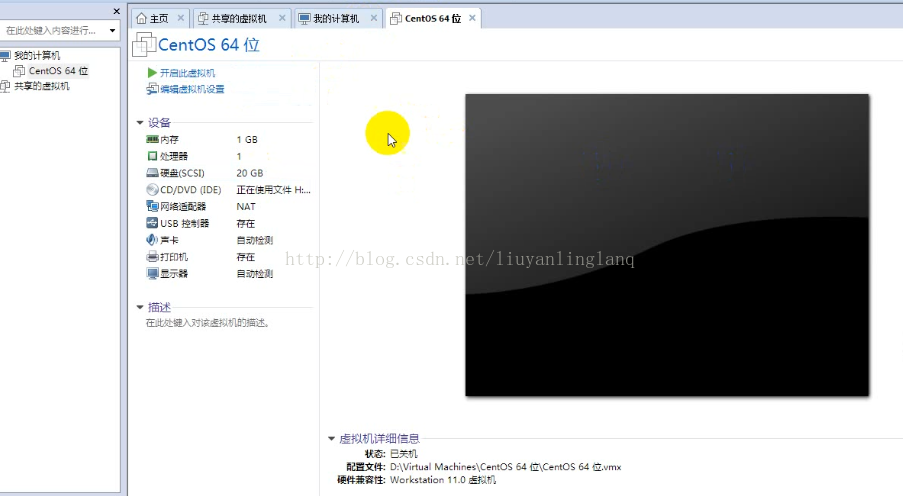
然后就可以按照指示,来安装CentOS,先是点击《ENTRY》开始安装,然后就是它自己的安装了。
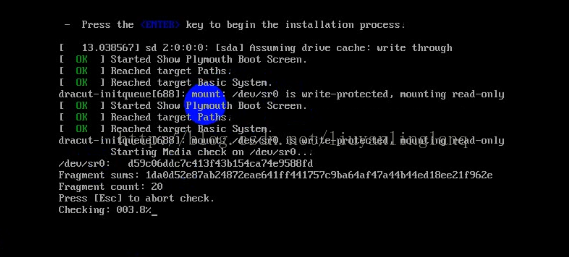
然后,就到了配置的界面。拉到最下面,选择中文 Chinese。继续
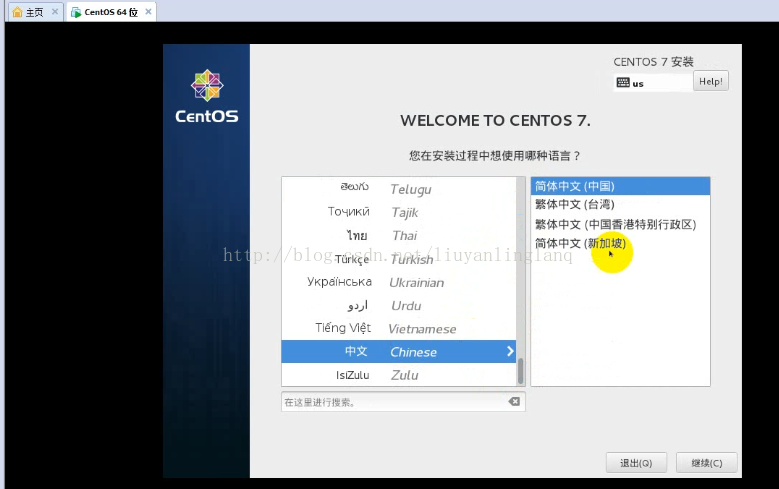
然后就到了安装信息摘要界面,在这里可以设置日期和时间,键盘和语言支持等。其中,不用配置,默认就好的是键盘,语言支持,安装源和KDUMP。
需要配置的是日期和时间,软件选择,安装位置以及NETWORK & HOST NAME.
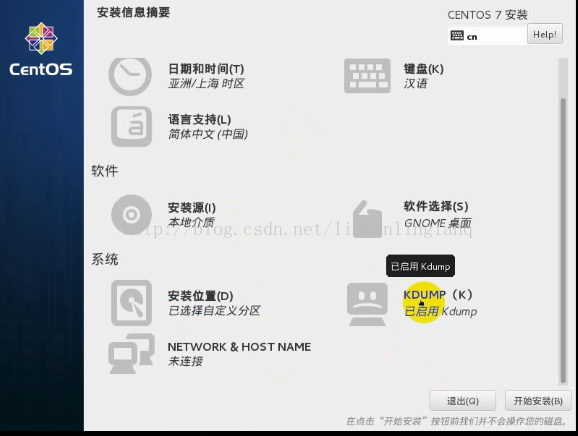
首先设置日期和时间,选择地区:亚洲,上海;更新时间,有八小时的时差,减少8个小时就可以了。
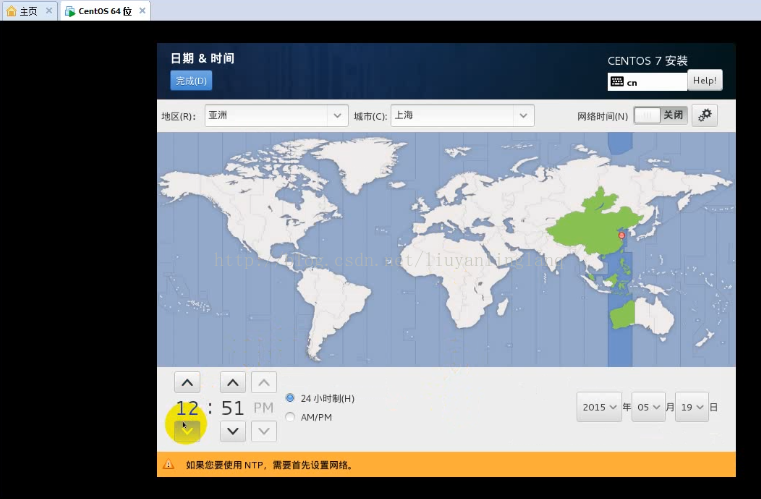
软件选择,选择GNOME桌面,这样就可以有图形化界面了(适合新手)。右边不需要进行任何勾选,勾选上的就是不安装的。
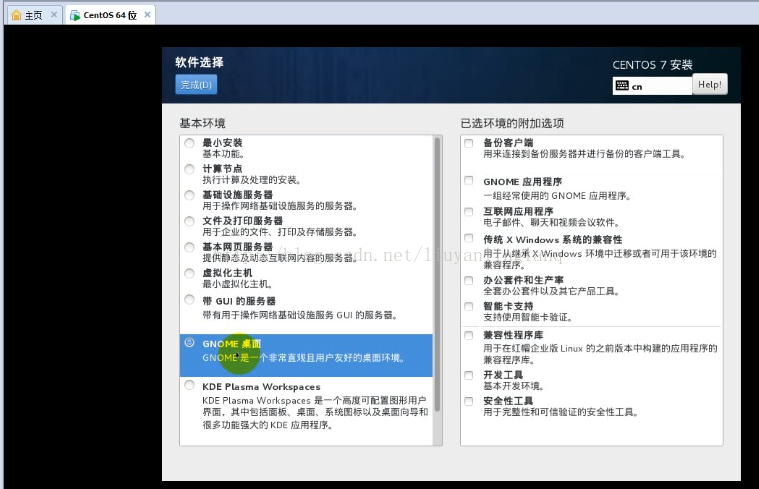
安装位置的配置稍微复杂一点,主要是自定义分区;
先勾上我要配置分区(可跳过这步,选择自动配置分区即可)
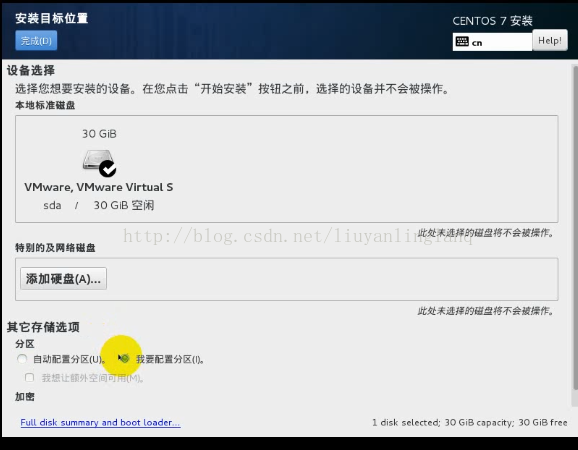
点击完成,到手动分区界面;做2步,先将分区方案改为标准分区,然后点击“点这里自动创建他们(C)”按钮。
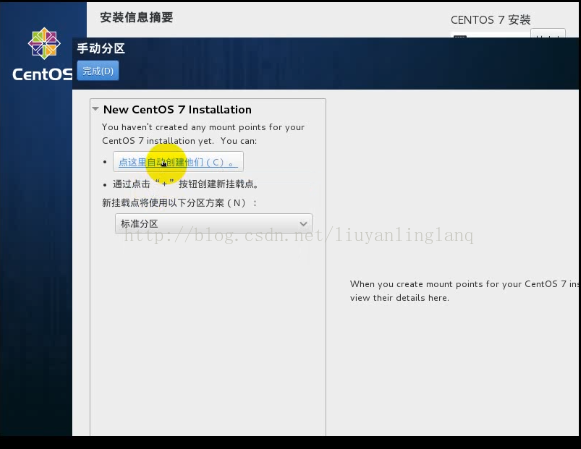
到另一个手动分区界面。然后点击左下角的+号,添加/home,/boot,/var和swap,以及/目录。根据分配给磁盘最大大小,合理设置他们的大小,其中/home,/boot,/var和swap都明确的指定大小,而/不指定大小,则剩余的都是他的,所以最后一个配置/.
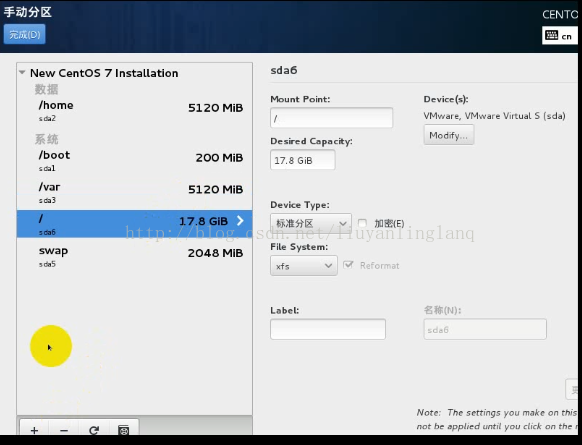
最后接受更改
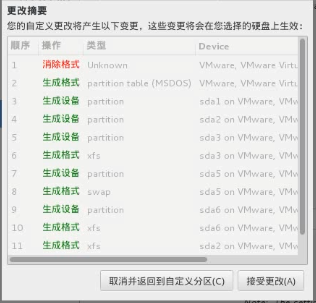
然后就是设置系统中的网络连接了。开启以太网,就会自动获取IP地址
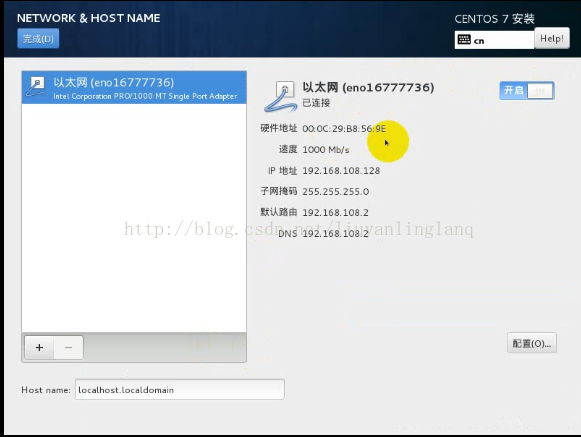
最后点击开始安装
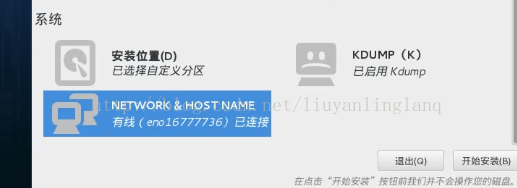
到用户设置界面,给ROOT管理员设置密码,创建一个用户,并设置密码。
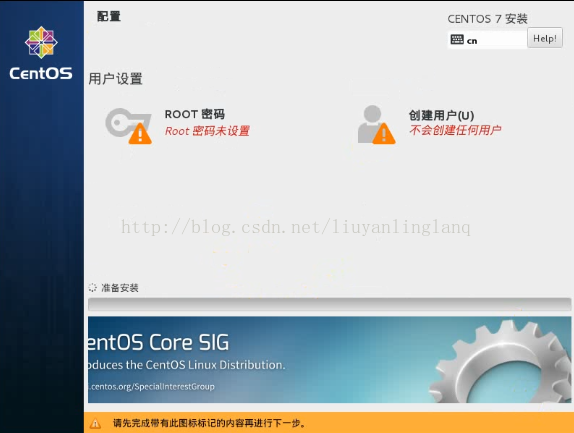
设置ROOT密码
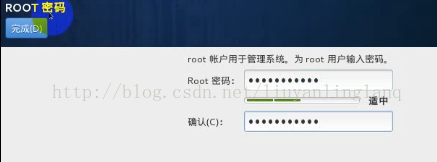
创建用户和设置密码。如果密码不符合规范,需要点击2次确定才能保存。
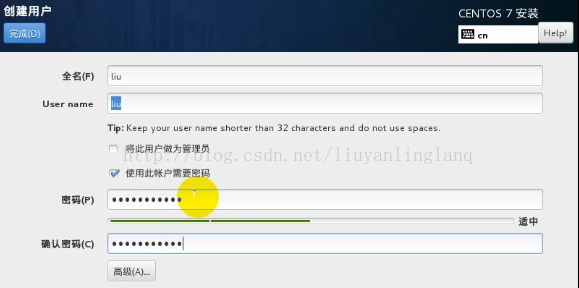
还可以点击高级,给用户创建主目录以及设置用户和组ID,以及组成员。
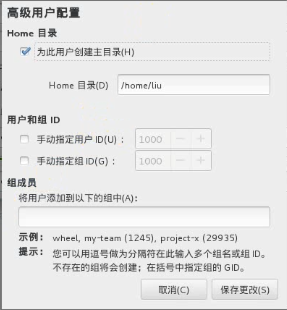
最后就是启动软件包安装进程,
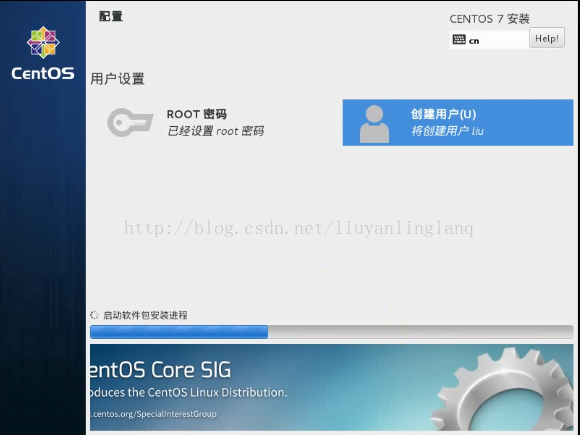
正在安装,等着它安装完成,就可以了。大概需要45分钟,就可以安装好了
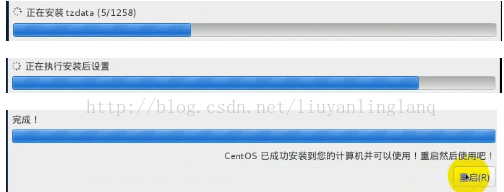
授权接受许可。
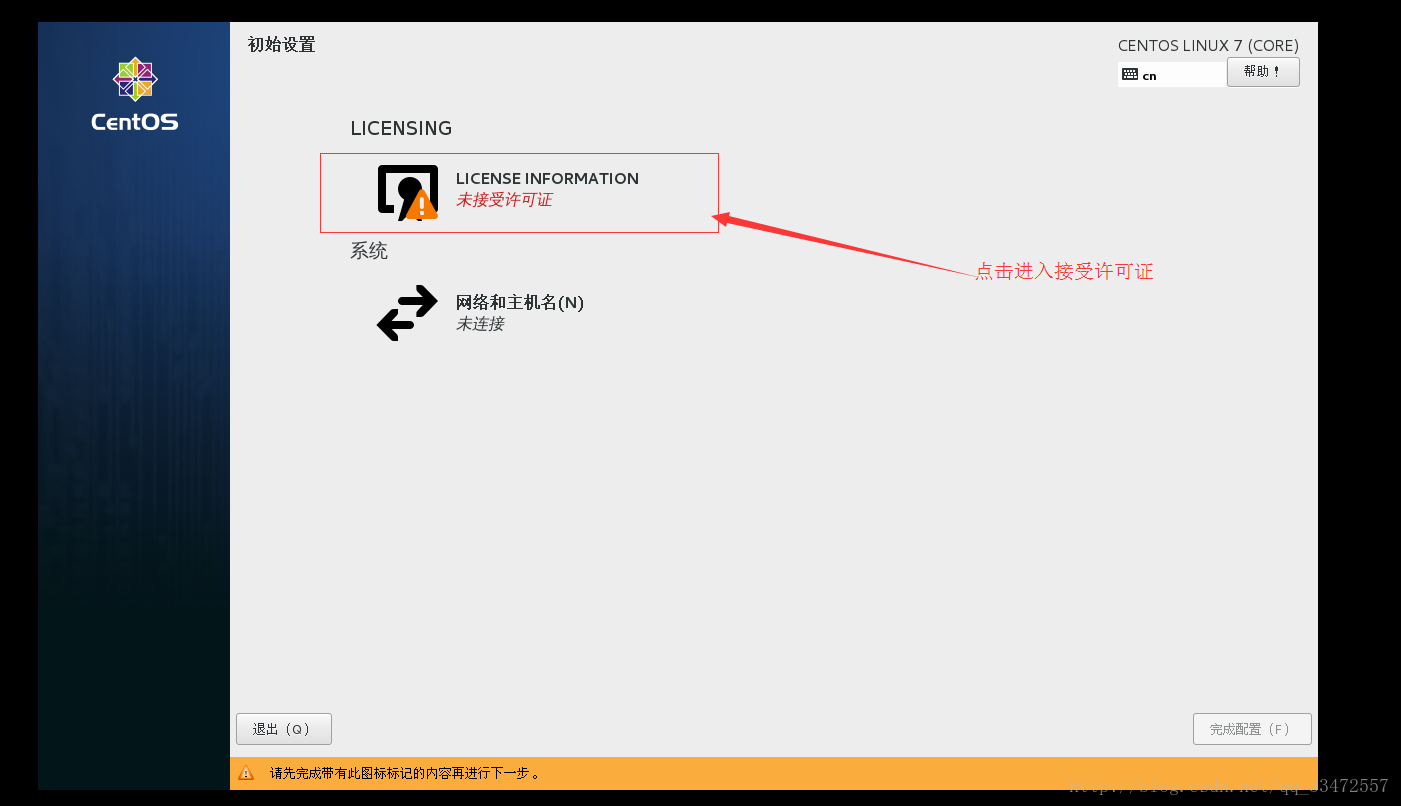
然后点击重启,就会自己启动了。默认列出的登录是新建的用户
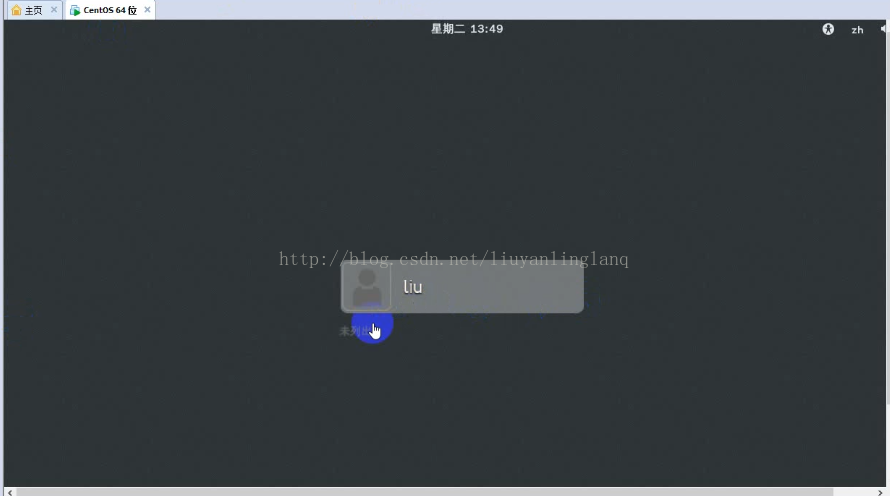
里面就是这个样子的
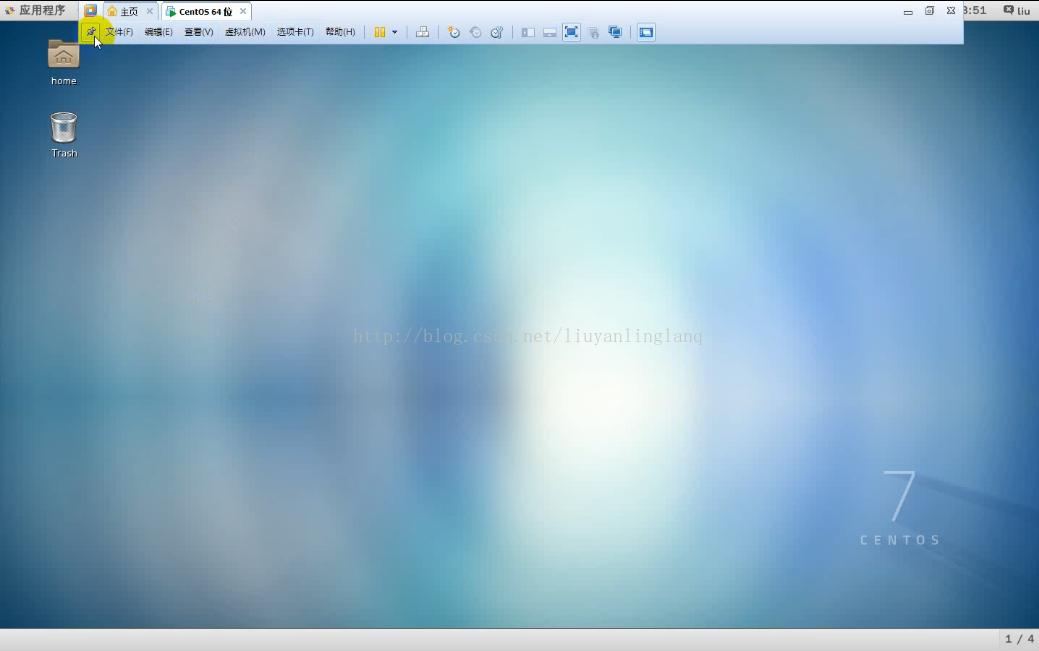
最后,就是这个样子了,这样子就安装好了linux CentOS了,但是linux最好是不要用图形化界面,而是用命令行界面,这样效率才高。图形化的话,会占用很多资源的。
在Vmware中安装CentOS7的更多相关文章
- VMware中安装CentOS7网络配置静态IP地址,常用配置和工具安装
VMware中安装CentOS7网络配置静态IP地址,常用配置和工具安装在阿里云开源镜像地址下载镜像Index of /centos/7.2.1511/isos/x86_64/http://mirro ...
- Windows10系统在VMware中安装CentOS7操作系统并实现图形化用户界面Gnome
由于操作系统课程需要,我尝试在windows10环境下安装linux虚拟机,最终采用centOS7和Gnome图形用户界面,在安装和使用过程中出现一些问题,在这里将其记录下来,以便后续查阅. 第一部分 ...
- 第1章 VMware中安装CentOS7
目录 1.1 下载CentOS7安装包 1.2 VMware中新建虚拟机 1.3 安装操作系统 本章讲解在VMware中安装CentOS虚拟机的步骤.使用的VMware Workstation版本为1 ...
- Linux从入门到放弃、零基础入门Linux(第四篇):在虚拟机vmware中安装centos7.7
如果是新手,建议安装带图形化界面的centos,这里以安装centos7.7的64位为例 一.下载系统镜像 镜像文件下载链接https://wiki.centos.org/Download 阿里云官网 ...
- 在VMware 14中安装Centos7
在VMware 14中安装Centos7 一.安装前准备 安装VMware14.1 Centos7 64位镜像下载 在VMware中安装Centos7的步骤为: 1.创建虚拟机 创建虚拟机有两种方式: ...
- Linux从入门到放弃、零基础入门Linux(第三篇):在虚拟机vmware中安装linux(二)超详细手把手教你安装centos6分步图解
一.继续在vmware中安装centos6.9 本次安装是进行最小化安装,即没有图形化界面的安装,如果是新手,建议安装带图形化界面的centos, 具体参考Linux从入门到放弃.零基础入门Linux ...
- 使用Xshell5连接虚拟机VMware中安装的CentOS7系统
使用Xshell5连接VMware中安装的CentOS7系统 准备材料 Xshell 下载地址 VMware Workstation 12 Pro 下载地址 CentOS 7 64位系统 下载地址 安 ...
- Linux环境搭建-在虚拟机中安装Centos7.0
最近在空闲时间学习Linux环境中各种服务的安装与配置,都属于入门级别的,这里把所有的学习过程记录下来,和大家一起分享. 我的电脑系统是win7,所以我需要在win7上安装一个虚拟机-VMware,然 ...
- 在虚拟机中安装CentOS7
在虚拟机中安装CentOS7 听语音 | 浏览:17352 | 更新:2014-10-31 12:14 1 2 3 4 5 6 7 分步阅读 一键约师傅 百度师傅最快的到家服务,最优质的电脑清灰! 百 ...
随机推荐
- 查看Nginx、PHP、Apache和MySQL的编译参数
1.查看Nginx编译参数 [root@portal finance]# your_nginx_dir/sbin/nginx -V nginx version: nginx/ built by (Re ...
- ASP.Net中的四种状态保持机制
每个人上网可多有过这样的情况,当我们登陆某个网站时,在登陆的旁边会有一个 "记住我" 的复选框,有的网站还会让用户选择记住我.这个记住我是怎么实现的呢? 其实就用利用的是cooki ...
- 《大道至简》第一章读后感Java伪代码
在<大道至简>第一章中,周爱民先生引用一则<愚公移山>的寓言,引出了编程的根本:顺序.选择.循环.“愚公移山”的工程虽然庞大,但是可以通过极其简单的变成来完成.我身边的有一些人 ...
- unicode gbk utf-8的差异
GB2312(1980年)定义,包含6763个汉字,682个字符 GBK1.0 定义了21003个汉字,21886个字符 ASCII->GB2312->GBK 编码方式向后兼容,即同一个字 ...
- SWF加载器控件 SWFLoaderControl
SWF加载器控件 书:165 <?xml version="1.0" encoding="utf-8"?> <s:Application xm ...
- 前端 json 导出 excel
参考:https://blog.csdn.net/abel_yang/article/details/78684786 在github上有大神提供现成的插件,非常感谢 https://cuikangj ...
- 【网络设备】某防火墙基于IP地址的目的地址转换
由于来自Internet的对政府,企业的网络攻击日益频繁,因此需要对内网中向外网提供访问服务的关键设备进行有效保护.采用目的地址NAT可以有效地将内部网络地址对外隐藏. 图中:公网中Internet用 ...
- python 定义函数 两个文件调用函数
在def_function.py文件里面写 #coding=utf-8 #定义函数 def hello(): print "hello world" 在test.py里面调用 #c ...
- windows Server2012 IIS8.0配置安装完整教程
IIS8.0是windows Server2012自带的服务器管理系统,和以往不同,IIS8.0安装和操作都比较简单,界面很简洁,安装也很迅速.今天我们重点完整的演示下Internet Informa ...
- 有关Struts下载文件时报错问题
在学习文件下载的时候,我也是按照网络课程上面老师的代码一句一句敲得,和老师的一模一样:到最后测试下载的时候出现了如下的错误: 而老师的写的代码可以完美运行,以下是跟着老师敲的代码: package c ...
